Msdt.exe: cos’è e come correggere i suoi errori
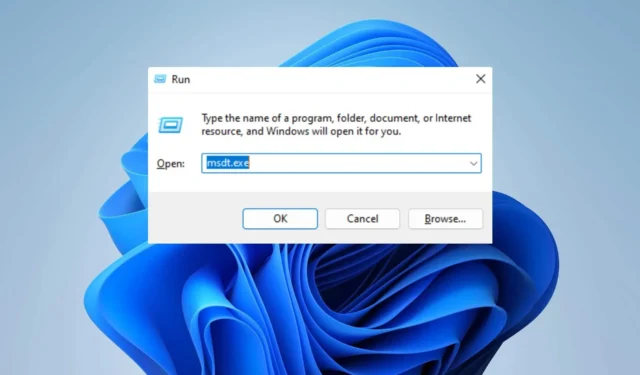
Non è raro riscontrare errori msdt.exe all’avvio di MSDN Disc 3712. Questi errori sono in genere il risultato di un file eseguibile danneggiato, infetto o assente. Per risolvere questo problema, prendere in considerazione la sostituzione del file EXE problematico con uno nuovo.
Tuttavia, è fondamentale identificare la causa sottostante prima di poter affrontare il problema in questione.
Cos’è msdt.exe?
Il file msdt.exe è un componente software essenziale del sistema operativo Windows, che si trova nella cartella System32. Se lo trovi altrove, potrebbe essere una bandiera rossa per malware e dovresti farlo scansionare dal tuo software di sicurezza.
Il processo Diagnostics Troubleshooting Wizard è uno dei componenti cruciali dei file di Windows che attivano Microsoft Distributed Transaction Service.
Come posso correggere gli errori msdt.exe?
1. Usa Windows Update
- Nella barra di ricerca della schermata iniziale digitare aggiorna Windows e fare clic su Apri .
- Ora fai clic su Controlla aggiornamenti .
- Attendere pazientemente mentre il processo di aggiornamento è in corso.
2. Eseguire Controllo file di sistema
- Nella schermata iniziale digita cmd all’interno della barra di ricerca ed esegui come amministratore .
- Successivamente, se viene visualizzata la schermata UAC, fare clic su Sì .
- Digita il seguente comando e premi Enter:
sfc /scannow - Mentre l’SFC cercherà problemi con msdt.exe, segui i comandi sullo schermo e attendi gentilmente fino al termine del processo.
- Infine, se i seguenti comandi non hanno funzionato, esegui i seguenti comandi uno per uno:
DISM /Online /Cleanup-Image /CheckHealth
DISM /Online /Cleanup-Image /ScanHealth
DISM /Online /Cleanup-Image /RestoreHealth
Al termine delle scansioni SFC e DISM, verificare se il problema persiste.
Se la scansione di Windows non ha risolto il tuo errore di file, ti suggeriamo di utilizzare uno strumento di riparazione delle previsioni e di risolvere eventuali file danneggiati nel tuo PC.
3. Eseguire Ripristino configurazione di sistema
- Tieni premuti i tasti Windows + R per aprirlo, inserisci questo rstrui nella casella di testo Esegui e fai clic su OK .
- La finestra Ripristino configurazione di sistema potrebbe includere Scegliere un punto di ripristino diverso . Sceglilo e fai clic su Avanti .
- Seleziona la casella di controllo Mostra altri punti di ripristino per visualizzare un elenco completo delle date.
- Fare clic sul pulsante Avanti e quindi su Fine per confermare il punto di ripristino.
A questo punto, il computer si riavvierà normalmente e si avvierà con una versione ripristinata di Windows e l’errore msdt.exe dovrebbe essere gestito.
Ci auguriamo sinceramente che la nostra guida all-inclusive ti abbia fornito preziose informazioni per alleviare le tue preoccupazioni. Affrontare questo problema potrebbe non essere così scoraggiante come sembra inizialmente.
Se riscontri ulteriori problemi, ti suggeriamo di consultare il nostro manuale completo su MSDTC ha riscontrato un errore . Questo manuale fornisce soluzioni comparabili per risolvere la tua situazione.
Il tuo contributo su questo argomento è molto apprezzato e siamo ansiosi di ascoltare il tuo punto di vista. Sentiti libero di lasciare un commento qui sotto e condividere i tuoi pensieri con noi.



Lascia un commento